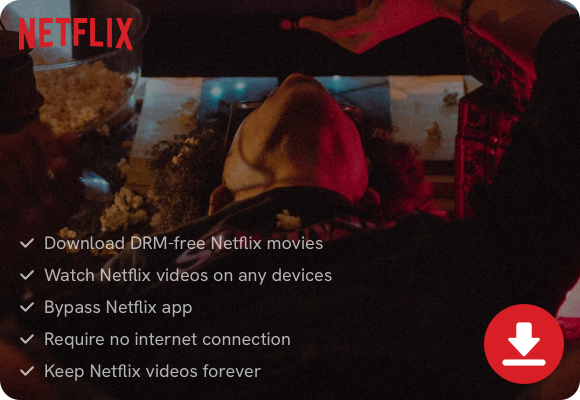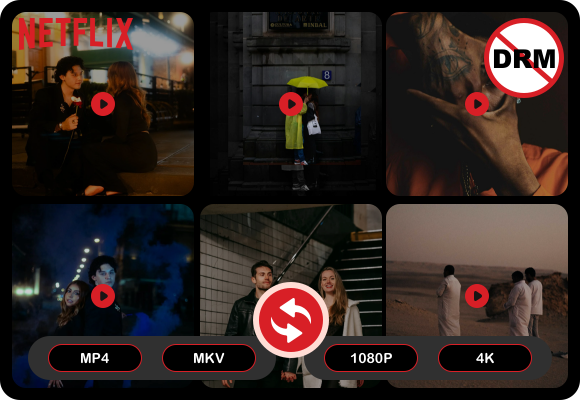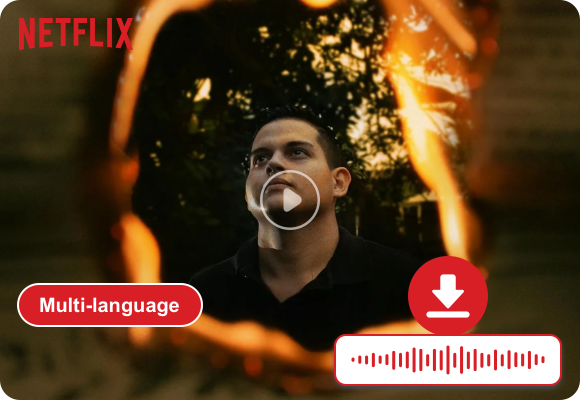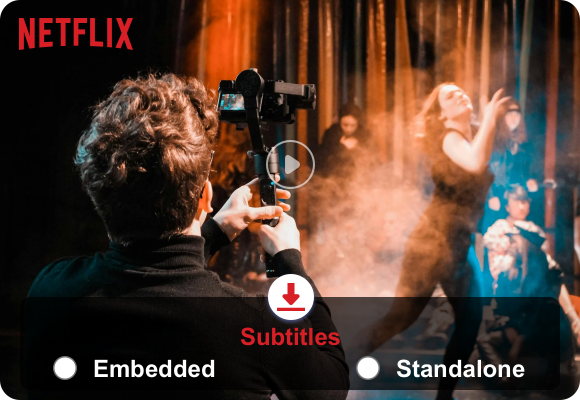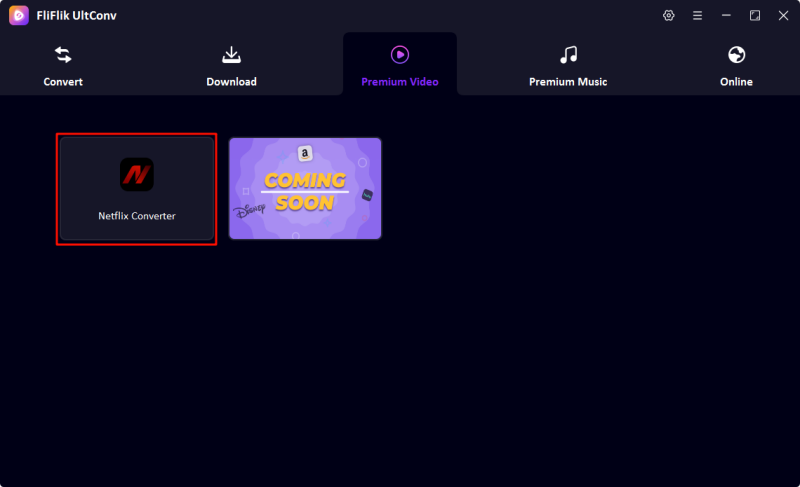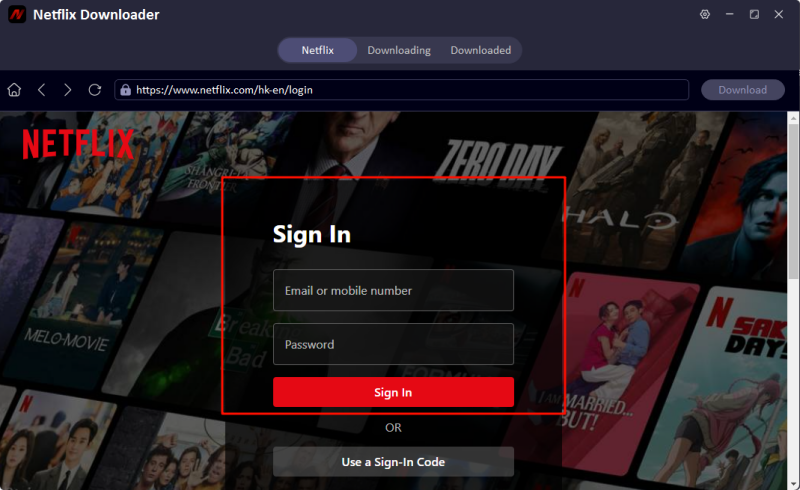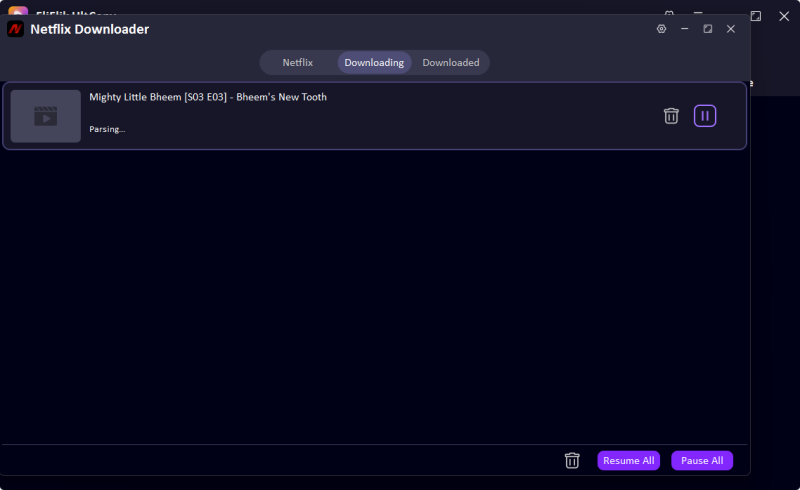Netflix動画ダウンローダー
UltConv Netflixダウンローダーは、Netflixから動画をダウンロードし、映画、テレビ番組、アニメ、ドキュメンタリー、数々の賞を受賞したオリジナル作品などのNetflixコンテンツをMP4やMKV形式に変換することができます。多言語字幕とオリジナル音声トラックを保存するので、いつでもどこでも楽しむことができます。
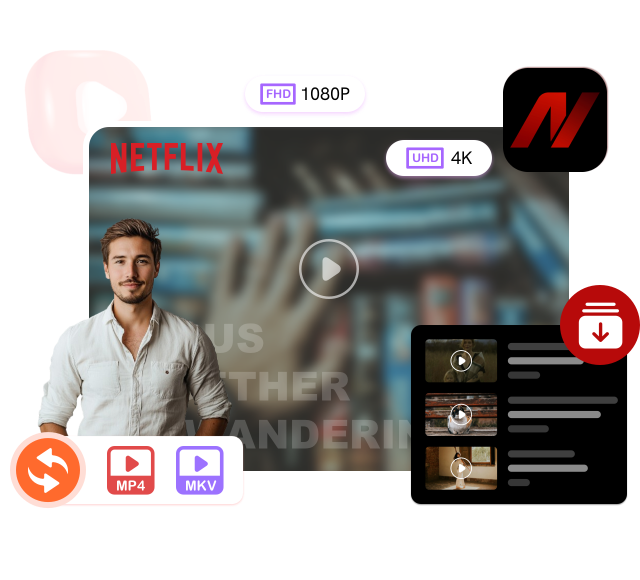
動画ダウンローダーの優れた機能

広告なしでNetflixを見る
UltConv Netflixダウンローダーがあれば、Netflixコンテンツを完全に広告なしでダウンロードすることができ、中断のない視聴体験を保証します。

10倍速いダウンロード速度
他のNetflixダウンローダーより10倍速い速度でNetflixから動画をダウンロードできます。

元のメタデータ情報を保存
AIノイズ除去機能により、粒状感やノイズのある複数の写真の画質を同時に向上させることができます。

出力動画の品質をカスタマイズ
Netflixの動画をご希望の画質で保存: 低画質(480P)、中画質(720P)、高画質(1080P)、超高画質(2160P)。
Netflixダウンローダーでストリーミングの枠を超え、いつでもどこでもNetflixを視聴!
TVシリーズを全シーズン一括ダウンロード
Netflixアプリでは、テレビ番組のエピソードは1つずつしかダウンロードできません。そこでUltConvを使えば、テレビ番組や映画のページを自動的に分析し、全シーズンを検出し、複数のエピソードや映画を一度にダウンロードキューに追加できるので、時間と労力を節約できます。
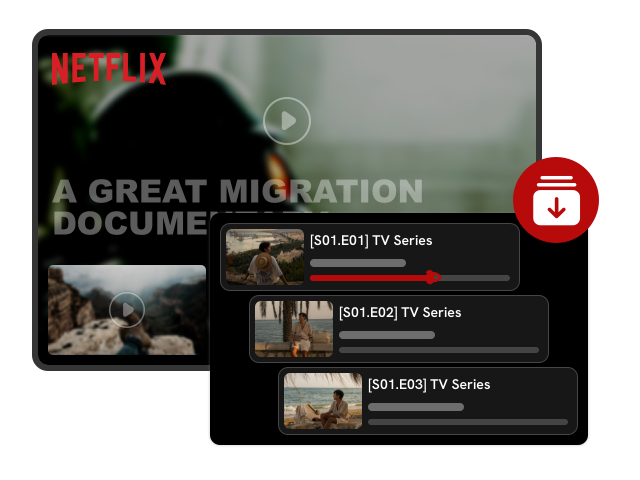

どんなデバイスでも、どんな場所でもNetflixを視聴
Netflixのコンテンツは対応デバイスのNetflixアプリ内でしか再生できませんが、Macなどの多くのデバイスはアプリと互換性がありません。UltConv Netflix動画ダウンローダーを使えば、Netflixの動画を MP4 または MKV形式でダウンロードでき、ダウンロードした動画をNintendo Switch、Steam Deck、iPad などのあらゆるデバイスに簡単に転送して、シームレスなオフライン視聴が可能になります。
Netflixの動画をダウンロードする3つの簡単なステップ
Netflixダウンローダーを開く
FliFlik UltConvを起動し、プレミアム動画セクションでNetflix 動画ダウンローダーを開きます。
Netflixアカウントでログイン
Netflixアカウントにログインして、ダウンロードしたい映画やテレビ番組を見つけます。その後、解像度、字幕などの出力パラメータを設定します。
Netflix動画をダウンロード
「ダウンロード」ボタンをクリックすると、Netflixの動画をプリセットされた形式でダウンロードすることができます。